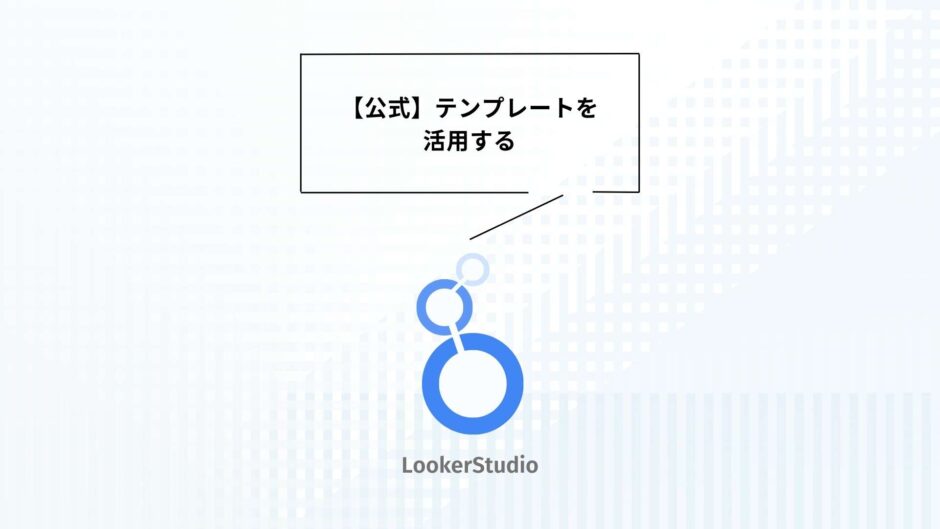Looker Studio(旧Googleデータポータル)は無料で使える強力なBIツール(ビジネスインテリジェンスツール)です。
 【初心者必見】LookerStudioとは、活用方法と事例をサンプル付きで紹介
【初心者必見】LookerStudioとは、活用方法と事例をサンプル付きで紹介
Looker Studioを使えば、GoogleスプレッドシートのデータやGoogleAnalyticsといったデータソースから、データを可視化し、分析することが可能となります。
ただ、レポートを作成するにはある程度時間を要することと、作成されたレポートを見て、データを把握できるようにするためにはある程度のデザインセンスが無いと、分かりにくいレポートが出来上がってしまいます。
その為、Looker Studioでのレポート作成にまだ慣れていない方は、公式で用意されているテンプレートを使用するのが良いかと思います。
この記事では、テンプレートを使用してレポートを作成する方法について紹介していきます。
1.1 テンプレートを活用するメリット
データ視覚化は、情報をわかりやすく伝えるために重要です。
社内や上司に向けてプレゼンをする際に、分かりやすく綺麗なレポートがあるのと無いのとでは、相手の興味を惹ける度合いは大きく異なります。
テンプレートを使うことで、迅速に美しいレポートを作成できますし、使用するテンプレートはカスタマイズが可能で、独自の要件・独自のデータに合わせたレポートとして作成することができます。
つまり、形はテンプレートの綺麗なものを使用しますが、中身のデータはあなたが指定するデータを使用できるのです。
1.2 データ視覚化の効果
データ視覚化は、複雑なデータを一目で理解できる形に変換する効果があります。これにより、意思決定のスピードが上がり、ビジネスの効率化が図られます。
例えば、ExcelやGoogleスプレッドシートで実績を管理していませんか?
ものによっては分かりやすいこともありますが、データ量が多かったり、表形式では分かりにくいデータは多々ありますので、そういったことからも、Looker Studioを使って、データを視覚化することは非常に重要です。
ここからGoogleのテンプレートギャラリーについて解説していきます。
なお、公式の解説もありますので、画像が不要でシンプルな内容が分かりやすいという方はこちらをチェックしていただくのが良いかと思います。
2.1 Google作成のテンプレート一覧
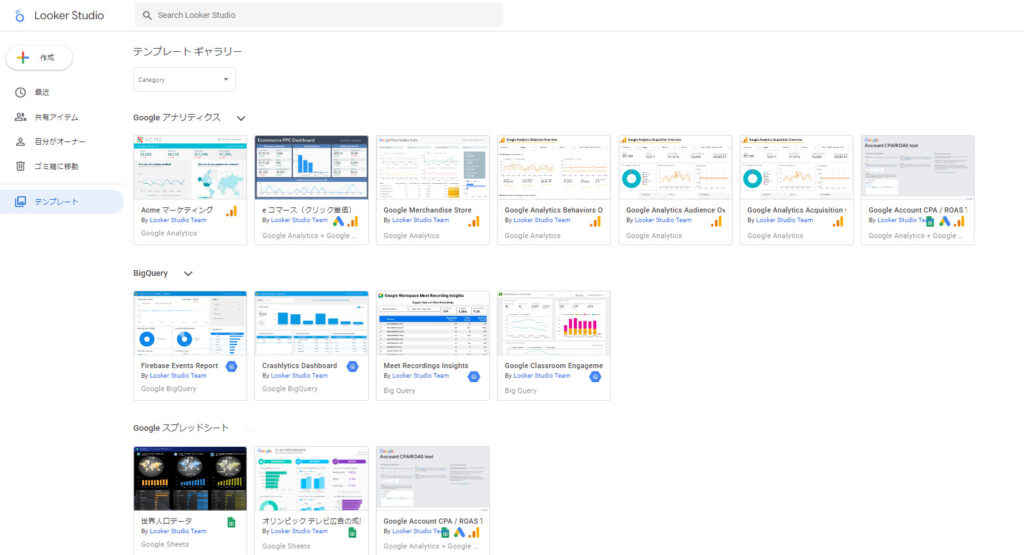
Googleテンプレートギャラリーには、多数の事前構築されたレポートが用意されています。これらのレポートを活用すれば、データから必要な情報を素早く引き出せます。
2.2 多様なサービスに対応したテンプレート
テンプレートギャラリーには、様々なサービスに対応したテンプレートが用意されています。これにより、自分のニーズに合ったレポートを簡単に作成できます。
- Googleアナリティクス
- BigQuery
- Googleスプレッドシート
- Youtubeアナリティクス
- Google広告
- Search Console
- ディスプレイ&ビデオ360
- 検索広告360
2023年4月1日時点でのテンプレートは上記の8サービスのモノが用意されている状態でした。
それでは実際に、テンプレートの利用方法を見ていきましょう。
3.1 テンプレートとは
テンプレートは、特別な種類のレポートで、URLに「/preview」を追加して作成されます。
これらのレポートは、通常のレポートと同じように操作できますが、変更や共有をするには、「編集して共有」をクリックして新しいレポートにコピーする必要があります。
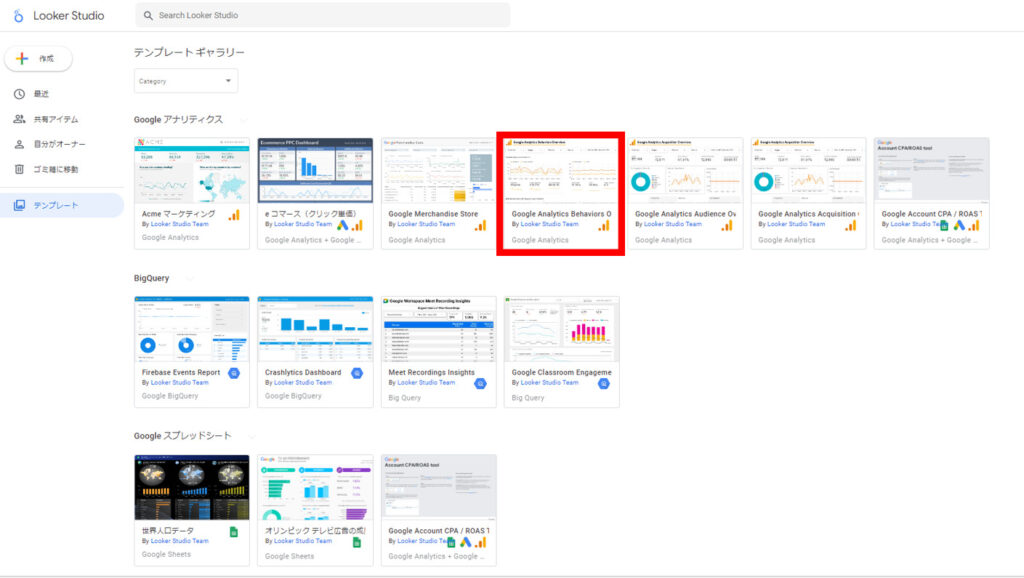
試しにGoogleアナリティクスのテンプレートを一つ選択します。
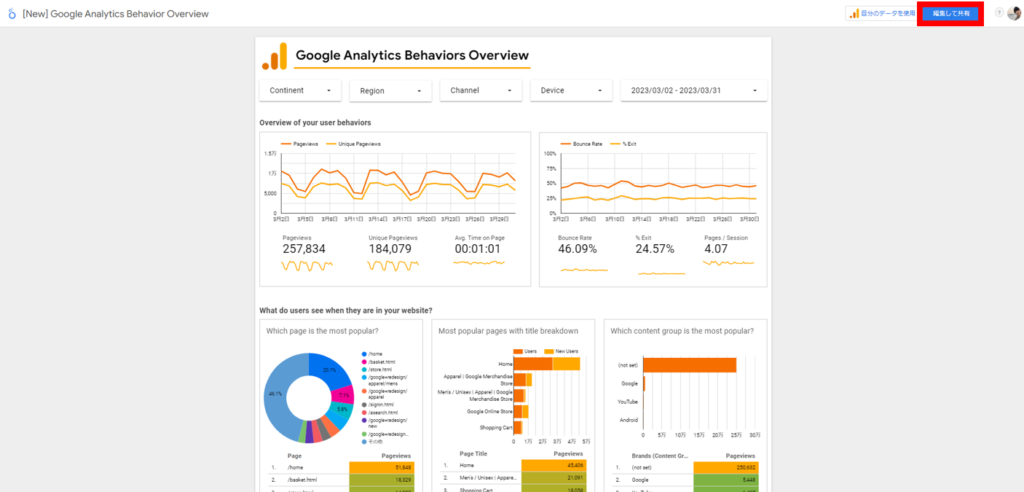
開かれたテンプレート画面はこのようになります。
この際に、右上の「編集して共有」へ進みます。
ただし、注意点として、テンプレートから作成する際に、今回はサンプルデータを使用していますが、自身のデータを使用する場合は、下図のように「自分のデータを使用」を選択して切り替えてから、「編集して共有」へ進みましょう。
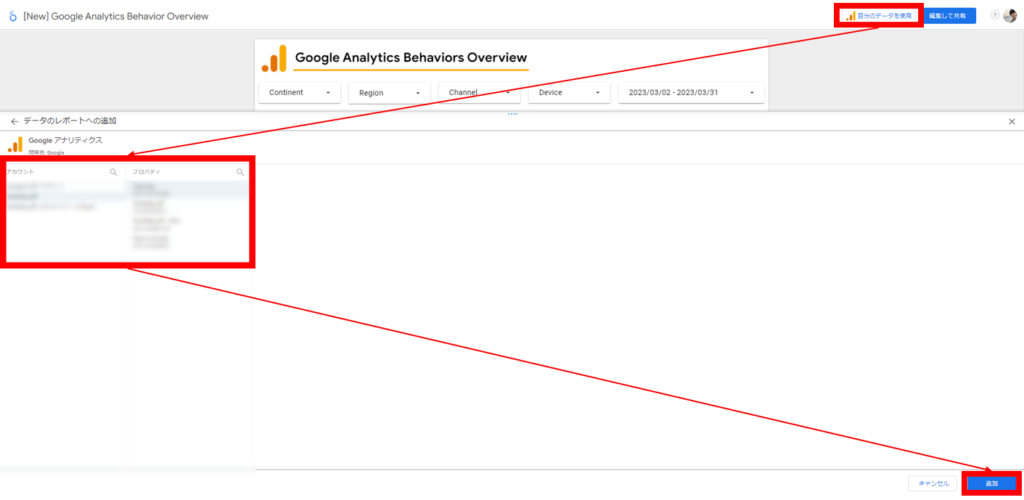
3.2 データソースの利用
テンプレート内のデータは、共有されたデータソース(サンプルデータ)やデータ管理オプションから取得されます。データ管理オプションを使うことで、レポートに使用するデータセットを選べます。
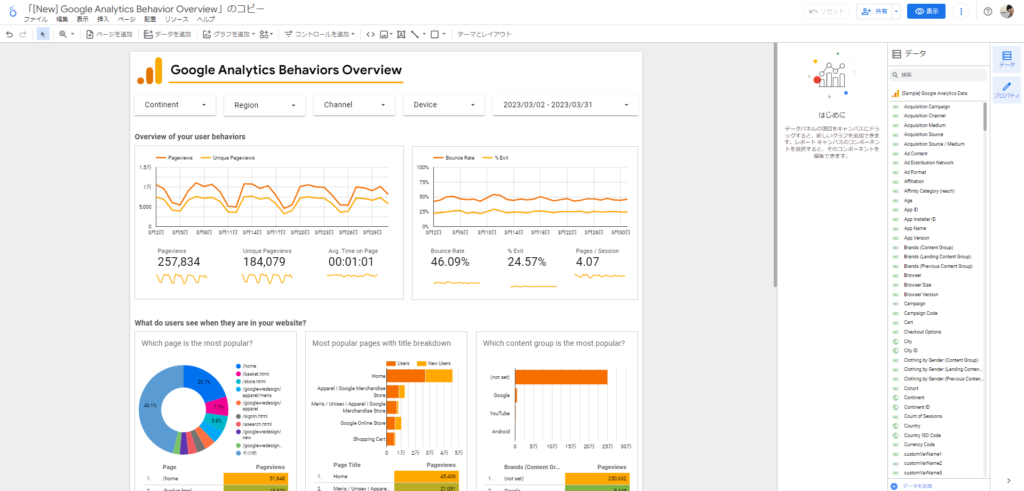
こちらのレポートのデータはサンプルのデータとなっております。
これで、テンプレートからレポートを作成することができました。
あとは、自分の好きなようにカスタマイズしていくこととなります。
なお、別の記事でLooker Studioの使い方を解説していますので、まだ見ていない方はこちらの記事も確認してみてください。
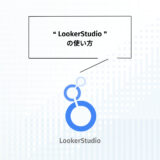 【2024年版】Lookerstudioの使い方を一番分かりやすく解説|サンプルデータ配布あり
【2024年版】Lookerstudioの使い方を一番分かりやすく解説|サンプルデータ配布あり
4.1 デフォルトデータソースの置換
テンプレートで独自のデータを表示するには、デフォルトのデータソースをアクセス権を持つ再利用可能なデータソースに置き換えるか、新しい埋め込みデータソースを作成します。
先程ご紹介したように、テンプレートから「編集して共有」で作成する前に、「自分のデータを使用」を選択しましょう。
4.2 データ管理のコントロールを追加する方法
それ以外の方法としては、一度テンプレートからサンプルデータにて作成した後に、「コントロール>データ管理」を追加することで、データソースの切り替えも可能です。
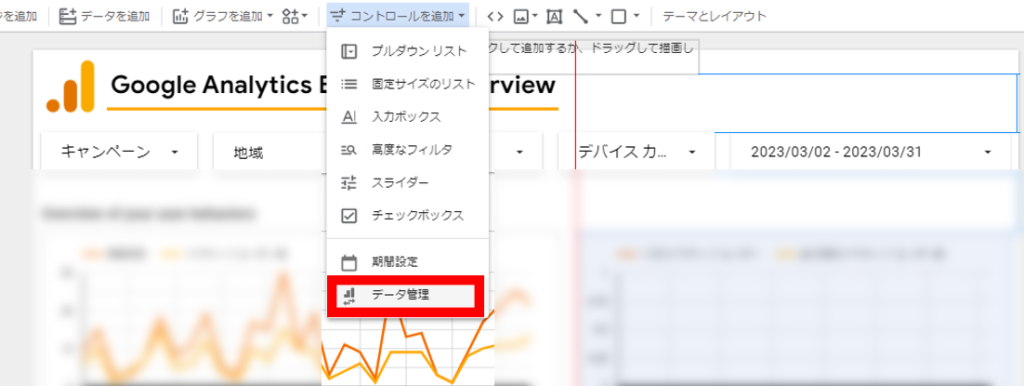
Looker Studioは、GoogleスプレッドシートやGoogle Analyticsなどのデータソースからデータを可視化し、分析することができます。
しかし、レポートを作成するには時間がかかり、デザインセンスが必要です。
そこで、Looker Studioのテンプレートを使用することで、美しいレポートを簡単かつ迅速に作成することができます。
テンプレートには多数の事前構築されたレポートがあり、Google Analytics、BigQuery、Google広告など、様々なサービスに対応したテンプレートがあります。
テンプレートを使用することで、データを視覚化することができ、ビジネスの効率化につながります。
また、テンプレートから作成したレポートはカスタマイズが可能で、独自の要件やデータに合わせたレポートを作成することができます。
デフォルトのデータソースをアクセス権を持つ再利用可能なデータソースに置き換えるか、新しい埋め込みデータソースを作成することで、テンプレートで独自のデータを表示することができます。
是非一度、テンプレートからレポートを作成して、Looker Studioを使いこなしましょう!
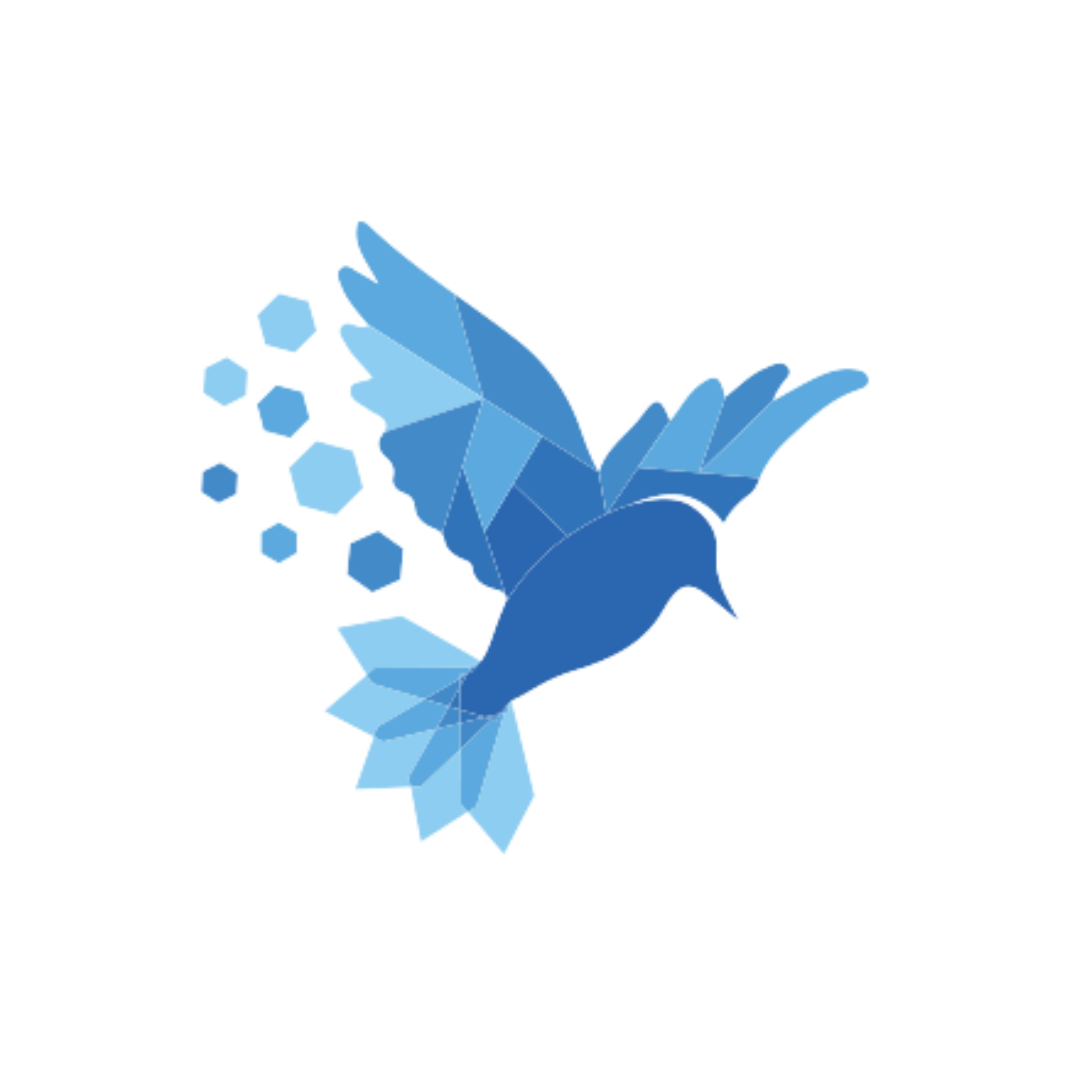 IT Pocket
IT Pocket